
开始LabVIEW之旅 第 章 本章从LabVIEW8.20对计算机性能的要求和安装开始,使读者了解LabVIEW8.20的编程环 境,帮助初学LabVIEW820的读者建立对于LabVIEW8.20的感性认识,同时也可以让使用过以 前版本LabVIEW的读者了解LabVIEW8.20的新特点。 3.1计算机性能要求 LabVIEW8.20可以安装在Windows2000/XP、Mac OS和Linux等不同的操作系统上,不同 的操作系统对安装LabVIEW8.20时要求的系统资源也不同,本书只对常用的Windows操作系统 下所需要安装资源作以说明,其他系统可参考LabVIEW8,20的发布说明。 口处理器最小配置为PentiumⅢ或Celeron866MHz及以上处理器,推荐配置为Pentium 4M或类似处理器. 口硬盘空间最小安装需要至少900MB的硬盘空间,如果完全安装则需要1.2GB的硬盘 空间。 口内存配置最小内存为256MB,推荐内存配置为512MB 口屏幕分辨率1024×768像素 3.2安装LabVIEW8.20专业开发版 安装之前,最好关闭杀毒程序,因为有些杀毒软件会干扰软件的安装。LabVIEW8.20软件共 3张盘,第一张为LabVIEW8.20开发环境,另外两张为设备驱动程序。将第一张安装光盘放入光 驱后就会出现图3.1所示的界面。也可以进入“我的电脑”,双击光盘所在的光驱图标启动安装 程序。 选择Install LabVIEW82后,出现初始化界面,初始化完成后会弹出如图3.2所示的用户信。○ 息输入对话框。其中序列号是购买软件时NI公司授予合法用户的标识。 单击图3.2中的Nxt按钮进入发行协议对话框。选择“接受协议”后出现如图33所示的安 装路径对话框
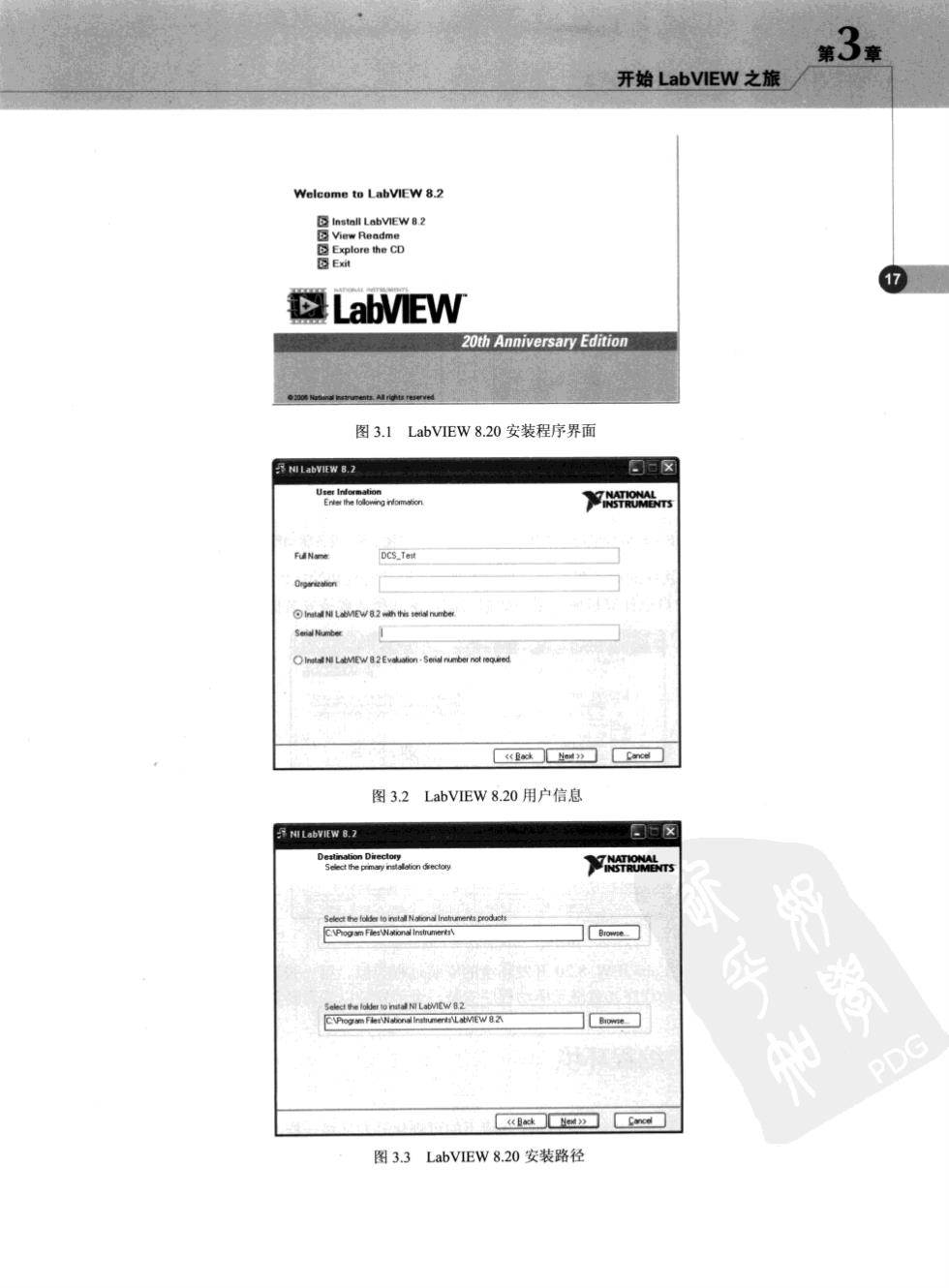
3 开始LabVIEW之旅 LabVIEW 20th Anniversary Edition 图3.1 LabVIEW8,20安装程序界面 LabVIEW 8.2 DCS.Test 44NLAMD2540-Snete ” 图3.2 LabVIEW8.20用户信息 湘LVIEW 8.) 回旦区 P9地m PDG dRdNeG 图3.3 LabVIEW8.20安装路径
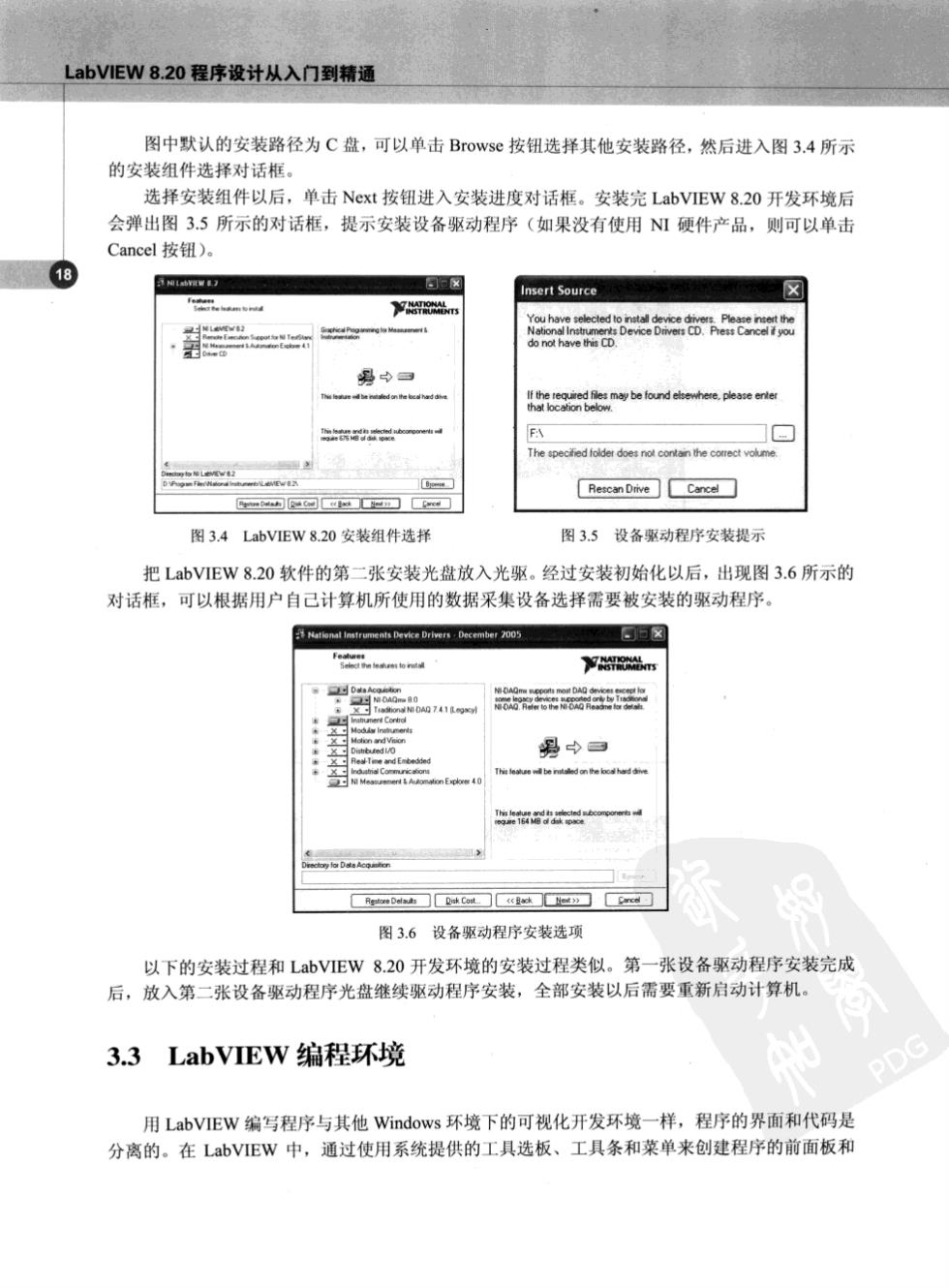
LabVIEW8.20程序设计从入门到精通 图中默认的安装路径为C盘,可以单击Browse按钮选择其他安装路径,然后进入图3.4所示 的安装组件选择对话框 选择安装组件以后,单击N©xt按钮进入安装进度对话框。安装完LabVIEW8.20开发环境后 会弹出图3.5所示的对话框,提示安装设备驱动程序(如果没有使用N硬件产品,则可以单击 Cancel按钮)。 ☒ Source ou h 男中口 Rescan DitveCarce☐ 一回u 图3.4 LabVIEW8.20安装组件选择 图35设备累动程序安装提示 把LabVIEW8.20软件的第二张安装光盘放入光驱。经过安装初始化以后,出现图3.6所示的 对话框,可以根据用户自己计算机所使用的数据采集设备选择需要被安装的驱动程序。 trume nts Device Drlvees December 2005 石过☒ 中口 RpDaA4 C4 图3.6设备驱动程序安装选项 以下的安装过程和LabVIEW8.20开发环境的安装过程类似。第一张设备驱动程序安装完成 后,放入第二张设备驱动程序光盘继续驱动程序安装,全部安装以后需要重新启动计算机。 3.3 LabVIEW编程环境 用LabVIEW编写程序与其他Windows环境下的可视化开发环境一样,程序的界面和代码是 分离的。在LabVIEW中,通过使用系统提供的工具选板、工具条和菜单来创建程序的前面板和
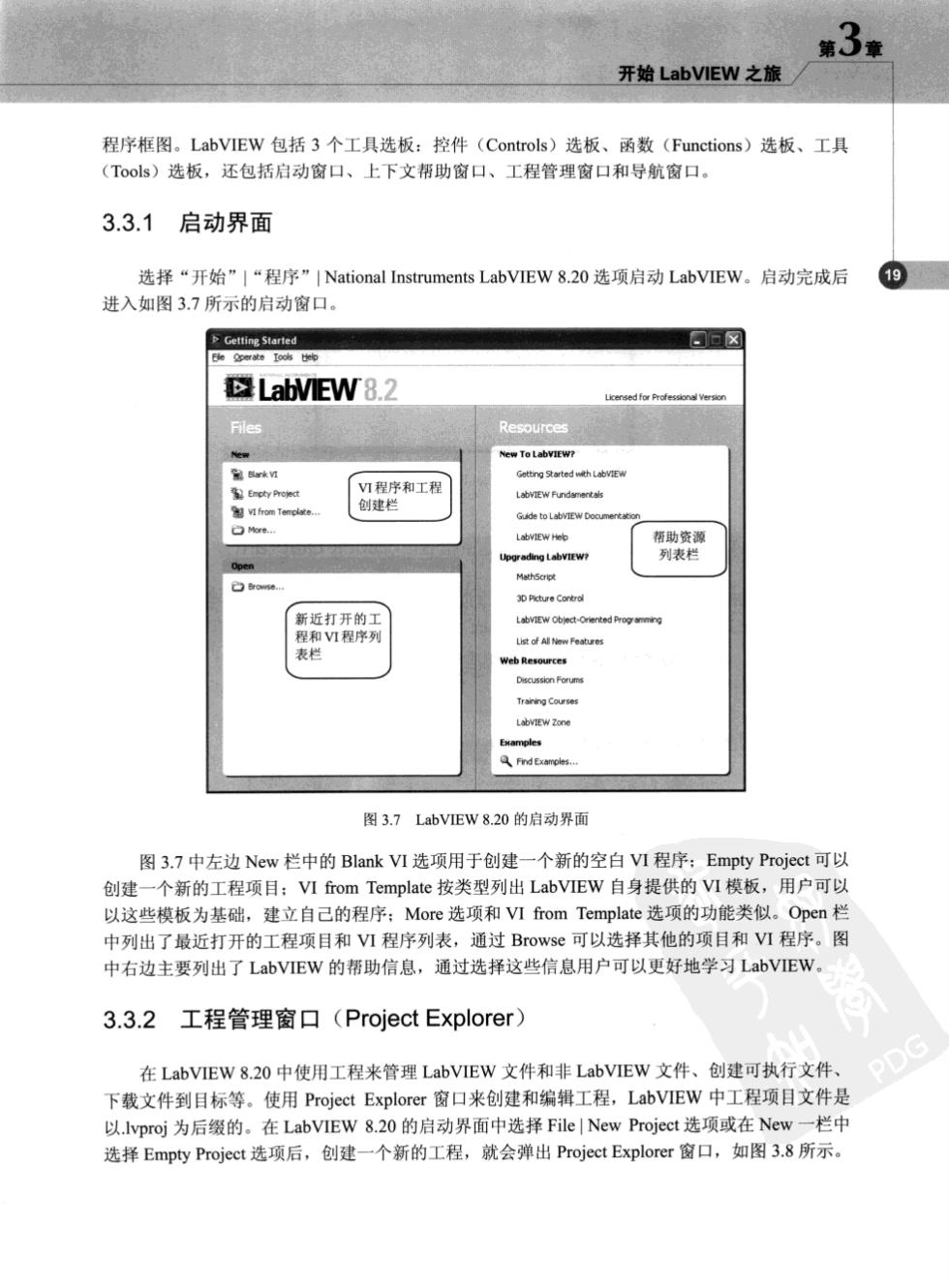
第了章 开始LabVIEW之旅 程序框图。LabVIEW包括3个工具选板:控件(Controls)选板、函数(Functions)选板、工具 (Toos)选板,还包括启动窗口、上下文帮助窗口、工程管理窗口和导航窗口 3.3.1启动界面 选择“开始”|“程序”|National Instruments LabVIEW8.20选项启动LabVIEW。启动完成后 9 进入如图3.7所示的启动窗口 Sarted LabVIEW8.2 Resources New To? ding? EW Zore 图3.7 LabVIEW8.20的启动界面 图3.7中左边New栏中的Blank VI选项用于创建一个新的空白VI程序:Empty Project可以 创建一个新的工程项目:VI from Template按类型列出LabVIEW自身提供的VI模板,用户可以 以这些模板为基础,建立自己的程序;More选项和VI from Template选项的功能类似。Opcn栏 中列出了最近打开的工程项目和VI程序列表,通过Browse可以选择其他的项目和VI程序。图 中右边主要列出了LabVIEW的帮助信息,通过选择这些信息用户可以更好地学习LabVIEW。 3.3.2工程管理窗口(Project Explorer) 在LabVIEW8.20中使用工程来管理LabVIEW文件和非LabVIEW文件、创建可执行文件. DG 下载文件到目标等。使用Project Explorer窗口来创建和编辑工程,LabVIEW中工程项目文件是 以.lvproj为后缀的。在LabVIEW8.20的启动界面中选择File|New Project选项或在New一栏中 选择Empty Project选项后,创建一个新的工程,就会弹出Project Explorer窗口,如图3.8所示
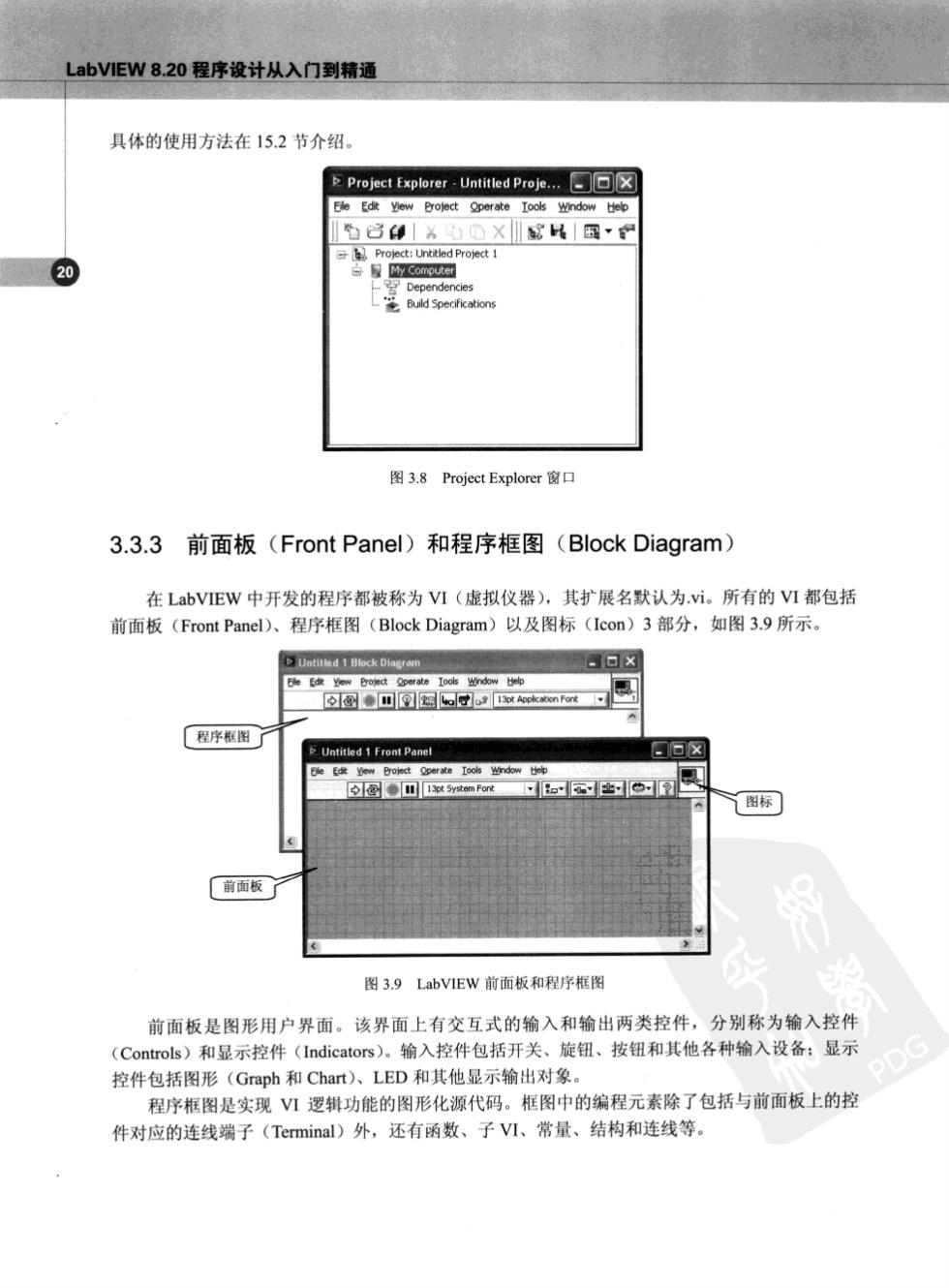
LabVIEW8.20程序设计从入门到精通 具体的使用方法在152节介绍。 Project Explorer Untited PrjeC回区 Ele Edit Yiew Project Operate Tooks wndow Help 行己白心X川家以国· 30 图3.8 Project Explorer窗口 3.3.3前面板(Front Panel)和程序框图(Block Diagram) 在LabVIEW中开发的程序都被称为VI(虚拟仪器),其扩展名默认为.i,所有的VI都包括 前面板(Front Panel)、程序框图(Block Diagram)以及图标(con)3部分,如图3.9所示。 D图四回国o过2m图 程序框图了 Panel 可✉☒57 图标 前面板 图3.9 LabVIEW前面板和程序框图 前面板是图形用户界面。该界面上有交互式的输入和输出两类控件,分别称为输入控件 (Controls)和显示控件(Indicators)。输入控件包括开关、旋钮、按钮和其他各种输入设备:显示 控件包括图形(Gmph和Chart)、LED和其他显示输出对象。 程序框图是实现VⅥ逻辑功能的图形化源代码。框图中的编程元素除了包括与前面板上的控 件对应的连线端子(Terminal)外,还有函数、子VI、常量、结构和连线等